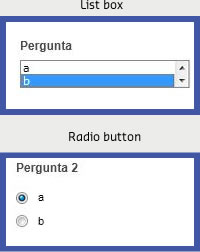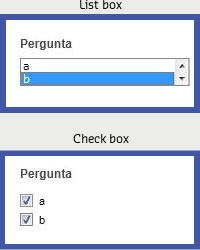- Início
-
Produto
- Autoatendimento
- Central do Colaborador
- Estrutura Organizacional
- Folha de Pagamento
- eSocial
- Vale Transporte
- Interface Contábil
- Interface Financeira
- Cargos e Salários
- Recrutamento e Seleção
- Orçamento de Pessoal
- Integrador
- Benefícios
- Processos Parametrizáveis
- Integra Fácil
- Feedback
- Mobile
- Chatbot
- Analytics
- Acesso e Segurança
- Configurar Módulos
- Tutoriais
- Novidades
- Roadmap
- Abrir Chamado
 (Novo),
informe a Descrição, o Título e a Nota
explicativa e clique o botão Adicionar da seção
Questão.
(Novo),
informe a Descrição, o Título e a Nota
explicativa e clique o botão Adicionar da seção
Questão.